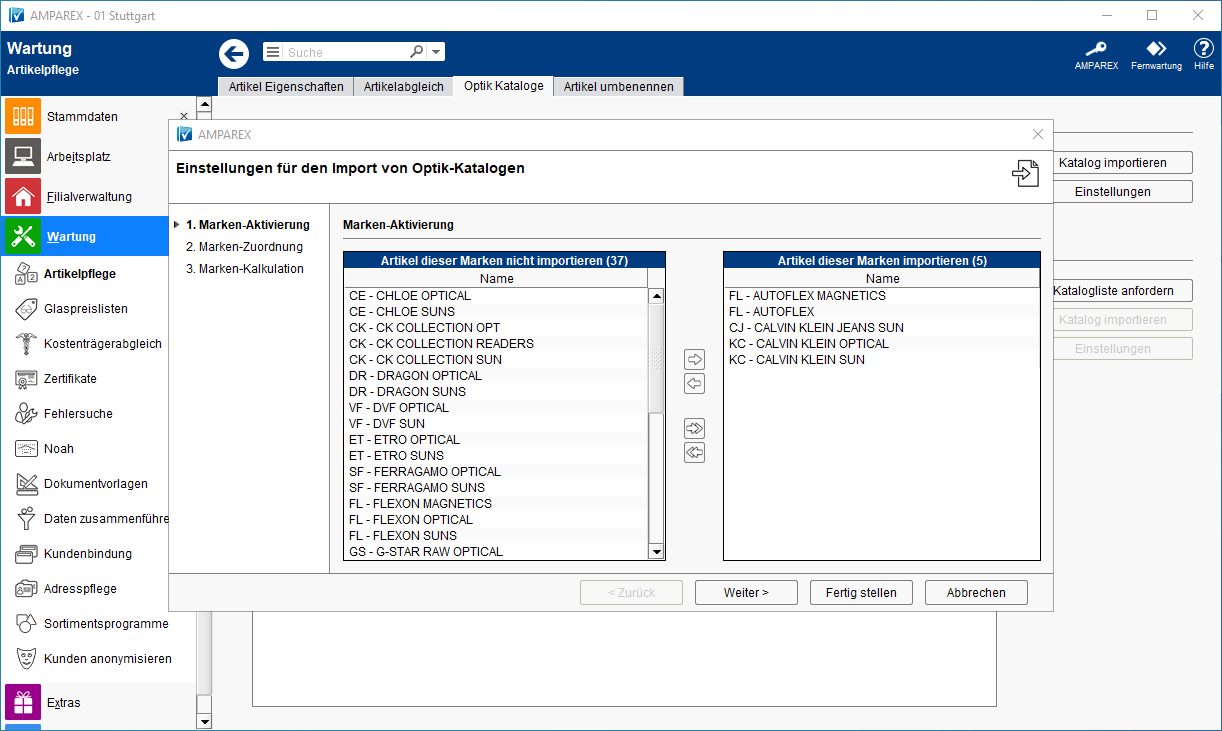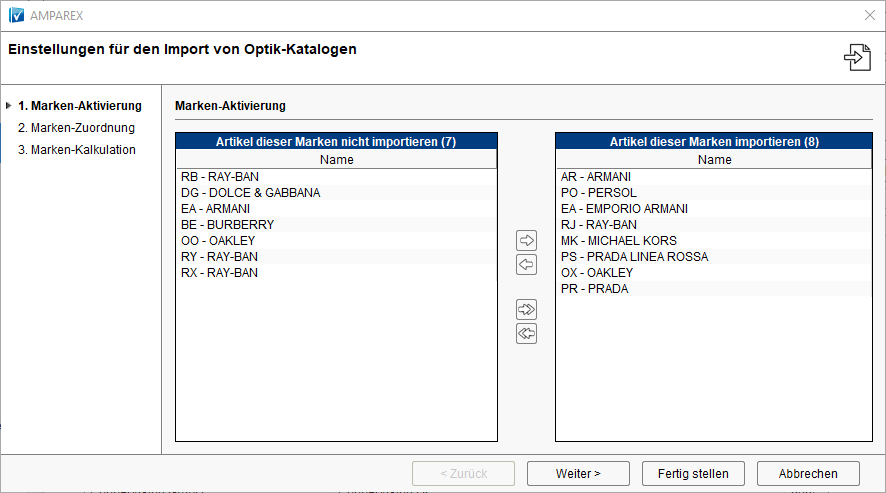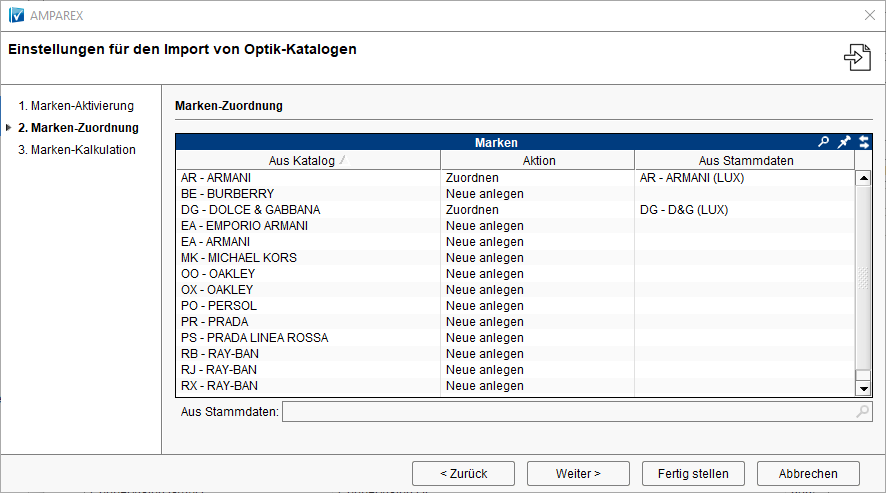Beim Import Importieren von Katalogen wird , vorab ein Dialog angezeigt, in welchem dem die zu importierenden Marken Marken, die importiert werden sollen, ausgewählt und zugeordnet werden . Für alle Marken aus dem Import-Katalog, welche in den Stammdaten gefunden werden, wird die gefundene Marke angezeigt. können. Soll eine dieser Marken importiert werden, muss diese sie ausgewählt und zum Import freigegeben werden. Im zweiten Schritt Für alle Marken, die im Import-Katalog vorhanden sind, wird die passende Marke mit der in den Stammdaten in AMPAREX gefunden und zugeordnet. Im letzten Schritt kann einer Marke eine Kalkulation zugewiesen werden.
 Image Removed
Image Removed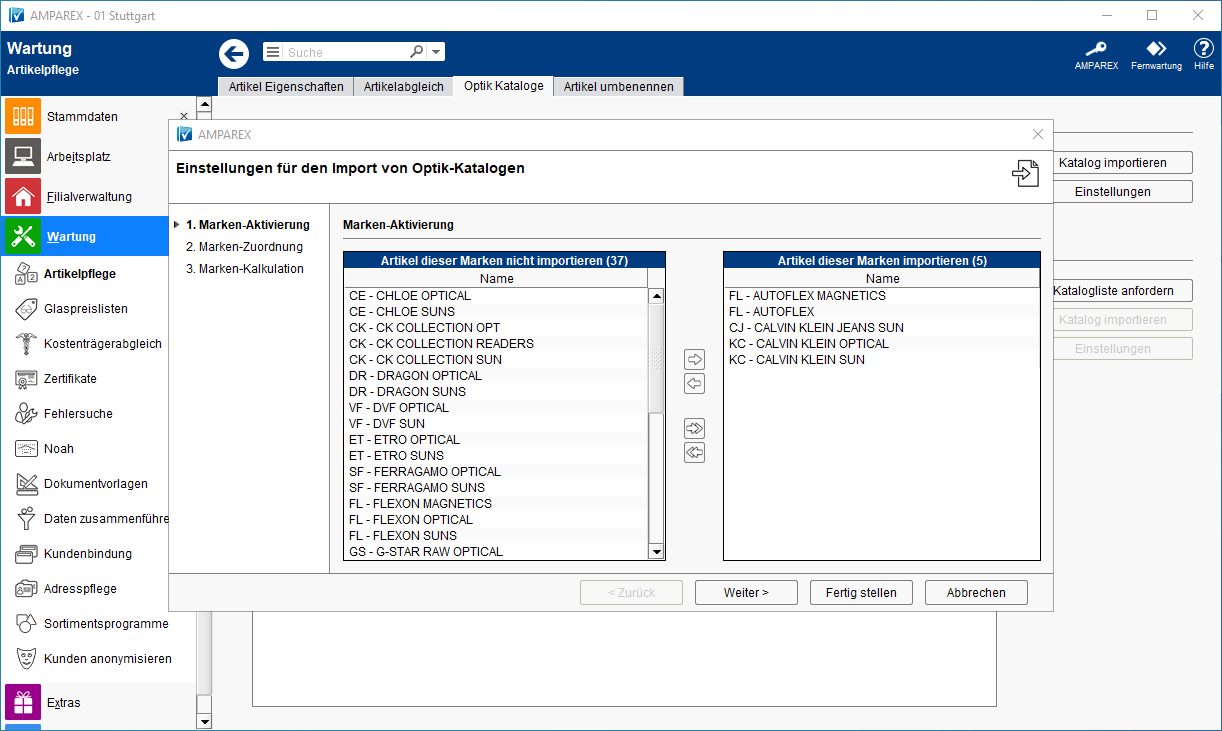 Image Added
Image Added  Image Added
Image Added